方法:首先按下键盘上的“win+x”键,将要被合并的分区上单击右键,选择“删除卷”;然后在需要合并入的分区上单击右键,选择“扩展卷”;最后选择“添加”按钮,点击“下一步”即可合并。

本教程操作环境:windows10系统、Dell G3电脑。
按下“Win+X”或在开始菜单上单击鼠标右键,点击“磁盘管理”按钮;
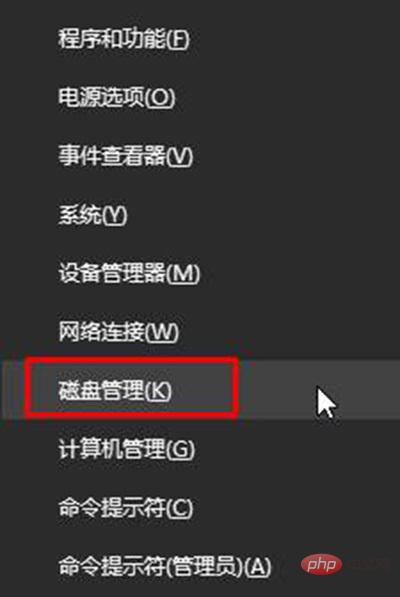
将要被合并的分区上单击右键,选择“删除卷”;(有资料的先做好资料备份,比如我们要将E和F盘合并,若将F盘删除卷,那么我们可以将把F盘中的资料拷贝到E盘中)
![1621837540344466.jpg N1X6)W17XCO5TPYYE]YJ@2C.jpg](https://img.php.cn/upload/image/245/522/912/1621837540344466.jpg)
在需要合并入的分区上单击右键,选择“扩展卷”;
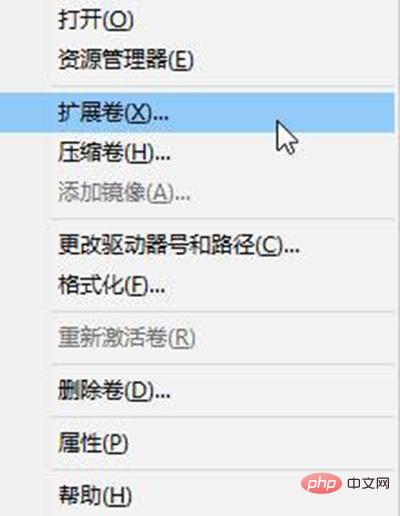
点击下一步,左边选择框代表可以添加进来的空间,而右侧的选择框代表已经添加进来的空间。选择左侧的空间,然后点击“添加”按键;
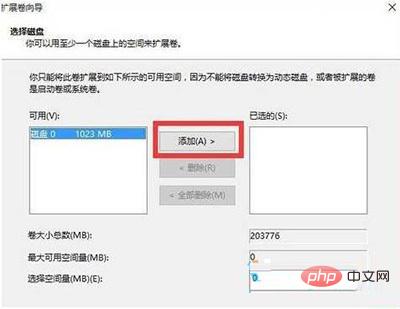
添加完毕后点击下一步,等待磁盘开始合并!
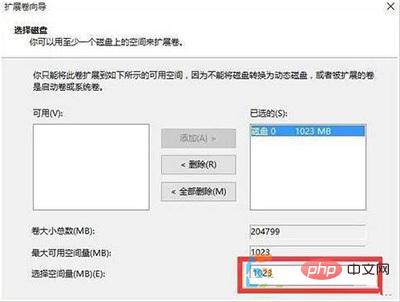
完成合并操作。
![1621837594775182.jpg 0LM65UF7NKFIVQ4KZ6HF]E0.jpg](https://img.php.cn/upload/image/337/815/453/1621837594775182.jpg)
更多计算机相关知识,请访问常见问题栏目!






























